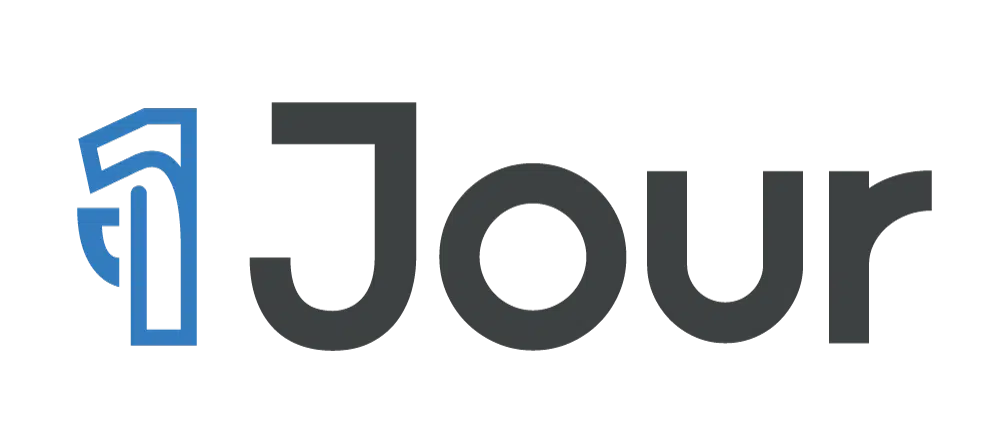Comment modifier le navigateur par défaut dans Android
Vous utilisez un téléphone Android, mais à chaque fois que vous lancez une recherche, vos pages s’ouvrent sur Google Chrome. Les produits et services de Google ne vous intéressent plus. Vous devez alors changer vos paramètres pour bénéficier d’un nouveau navigateur web par défaut. Découvrez comment modifier le navigateur par défaut sur Android.
Plan de l'article
Utiliser l’option ouvrir avec
Diverses raisons peuvent vous amener à changer votre navigateur par défaut tel que des bugs à tout moment, des échecs répétés de connexion ou une navigation lente. Quels que soient vos fondements, la technique pour y arriver est la même. Vous ouvrez un fichier en ligne, une page web ou un lien. Votre système vous indiquera automatiquement différents navigateurs pour Android. Parmi ceux-ci, vous en choisissez un pour ouvrir votre fichier ou page web. Sur la page ouvrir avec, vous appuyez sur pour toujours pour définir votre choix comme navigateur par défaut.
A lire aussi : Liste des capitales commençant par B : découvrez les villes clés
Si vous voulez changer de nouveau l’application choisie, vous devez d’abord supprimer l’option pour toujours. De ce fait, vous serez invité à nouveau lors de votre connexion. Dans le cas où vous désirez changer à chaque fois votre navigateur, cliquez toujours sur une seule fois.
Tous les utilisateurs d’Android bénéficient d’un accès au Google Play Store qui vous offre plusieurs applications et jeux. Cependant, le système Android ne prescrit aucune restriction à l’installation de ses applications. Vous pouvez alors télécharger de nouveau navigateur web pour votre Android. Toutefois, vous devez choisir les meilleurs navigateurs comme :
Lire également : Garder le contrôle: trouver le bon équilibre pour mener une vie saine
· Firefox,
· Opéra,
· Brave,
· DuckDuckGo.
Une fois installé, vous pouvez le définir comme navigateur par défaut lors de l’ouverture de l’application. Après avoir choisi votre navigateur, vous avez la possibilité de désinstaller ceux qui ne sont pas intégrés à votre système Android. Notez tout de même que si vous téléchargez plusieurs applications de navigation, vous aurez plus de choix pour définir votre navigateur par défaut.
Pour changer votre navigateur web par défaut, vous devrez suivre des étapes avant d’y arriver.
Ouvrez le tiroir application
Après avoir fait le choix de votre navigateur, vous devez ouvrir le tiroir de votre application pour sélectionner le paramètre. Il s’agit du système qui vous permet de faire l’ajustement des réglages de l’Android pour un excellent fonctionnement. Sur la page de paramètre, vous appuyez sur applications ou applis et notifications.
Choisissez l’application par défaut
La sélection de l’application par défaut vous permettra de choisir les différentes applications que le système va utiliser pour fonctionner. Il s’agit des applications principales telles que :
· gestion des SMS,
· gestion des appels,
· Le navigateur par défaut.
Si l’option application par défaut ne se présente pas à vous, appuyez simplement sur les trois points et sélectionnez là. Sur la page qui s’affiche, cliquez sur l’application navigateur. Vous aurez la liste de tous les navigateurs que vous possédez dans votre appareil. Appuyez sur le navigateur web qui se situe en bas de la liste pour changer le navigateur par défaut.
À chaque fois que votre navigateur devient défaillant, vous pouvez suivre ses différentes étapes pour changer votre navigateur par défaut.
Si vous disposez d’un Android Samsung, votre navigateur par défaut peut être le navigateur Samsung. Vous n’avez qu’à faire votre choix entre le système le mieux adapté pour vous. Après avoir fait le choix de votre navigateur par défaut, testez-le avec n’importe quelle page web pour s’assurer de sa bonne fonctionnalité. Votre choix doit être pris en compte si vous avez bien réussi le paramétrage. Pour conserver vos signets d’un navigateur à un autre, cette application n’est pas disponible sur Android. Néanmoins, si vous vous connectez à votre navigateur par défaut via votre PC par l’aide d’un compte synchronisé, vous pourrez alors garder vos différents signets. L’application Google Chrome vous offre ce genre de service du PC aux smartphones. Si vous modifiez vos navigateurs par défaut, vous devrez aussi entrer vos favoris.
Comme vous savez tout sur la façon de changer votre navigateur par défaut, il ne vous reste qu’à l’appliquer pour bénéficier d’une meilleure expérience web.